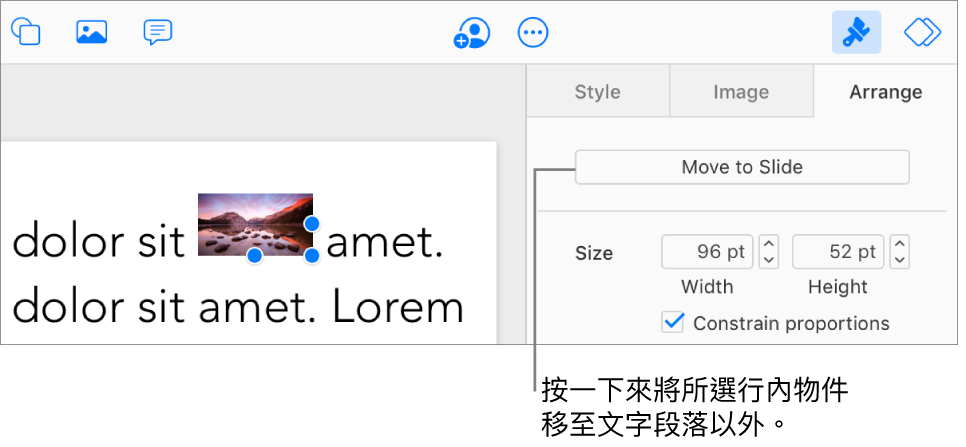Keynote

在 iCloud 版 Keynote 中將物件置於文字框或形狀內
你可以在文字框或形狀內放入影像、影像圖庫、影片和形狀。內側(巢狀)物件會自動內嵌於外側文字框或形狀(上層物件)內,與其中的任何文字一同排列,因此會位於你輸入文字的位置,並隨著你輸入的文字移動。
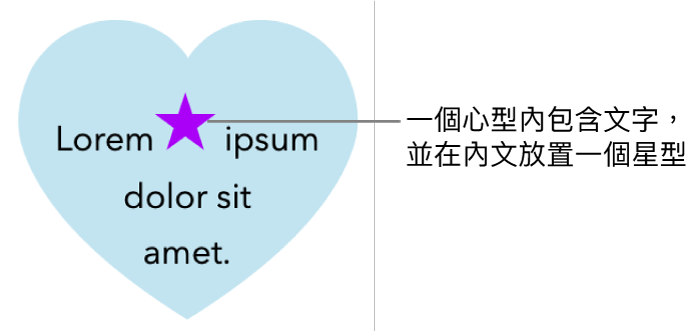
將物件內嵌到形狀或文字框內的文字之中
若你尚未在幻燈片上加入文字框或形狀,或是尚未加入想要放在幻燈片內的物件,請按一下工具列上的「物件」按鈕,即可加入任何你想要編輯的物件。
選取物件(即是你想要巢狀顯示的物件),再按 Command + X(在 Mac 上),或 Control + X(在 Windows 電腦上)以剪下物件。
在你想要貼上物件的文字框或形狀按兩下,讓內部出現插入點,再按下 Command + V(在 Mac 上),或 Control + V(在 Windows 電腦上)以貼上物件。
貼上的物件會內嵌在上層物件裡。如果在物件底部看到裁剪指示符號
 ,表示你需要重新調整大小才能看到其所有內容。
,表示你需要重新調整大小才能看到其所有內容。若要加入文字,請在上層形狀或文字框內部按一下,看到插入點後即可輸入。
若你不小心選取巢狀物件(出現三個選取控點),請在外側按一下,將插入點移至上層物件。
【提示】如果巢狀物件為形狀,你也可以在裡面輸入文字,或是貼上影像或形狀。選取巢狀形狀,在裡面按兩下,即會看到插入點,接著請輸入文字或貼上物件。